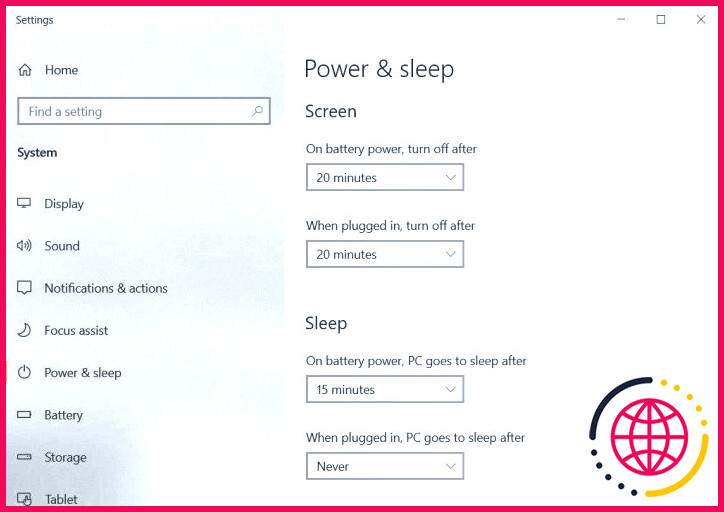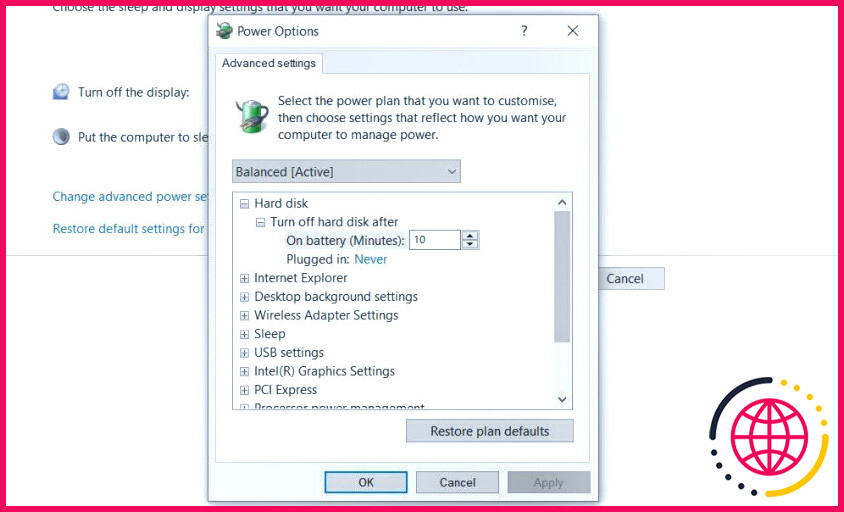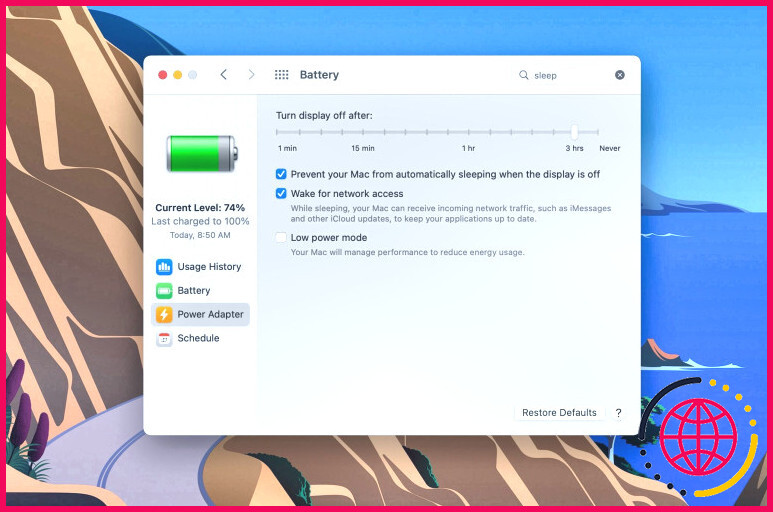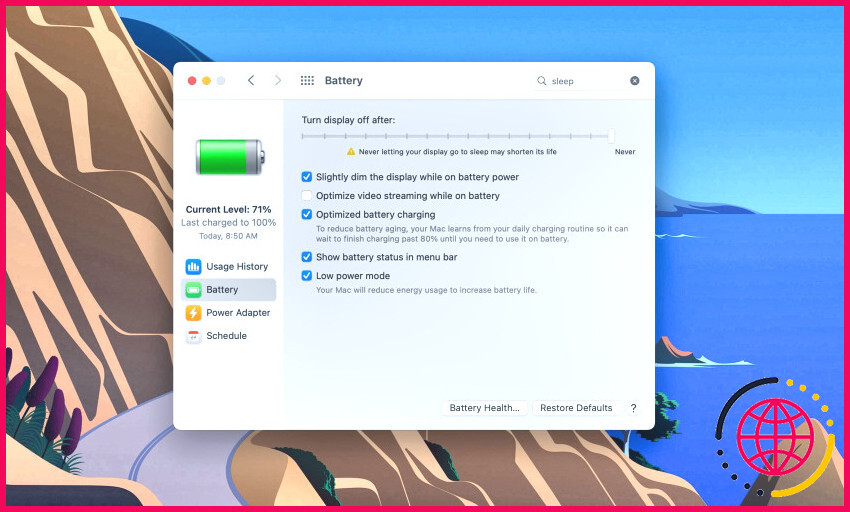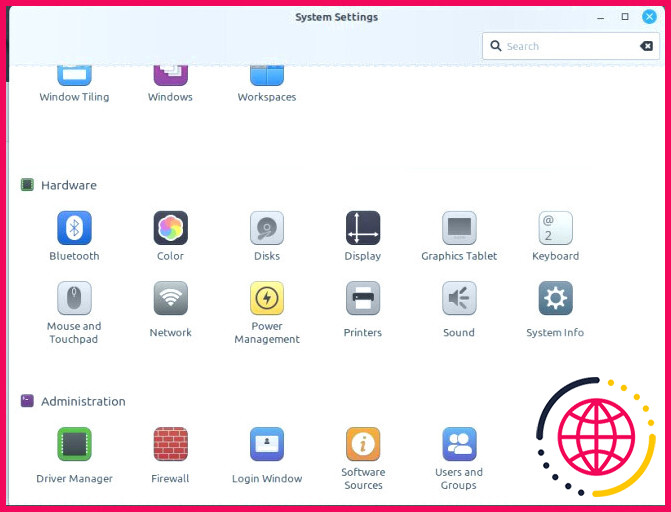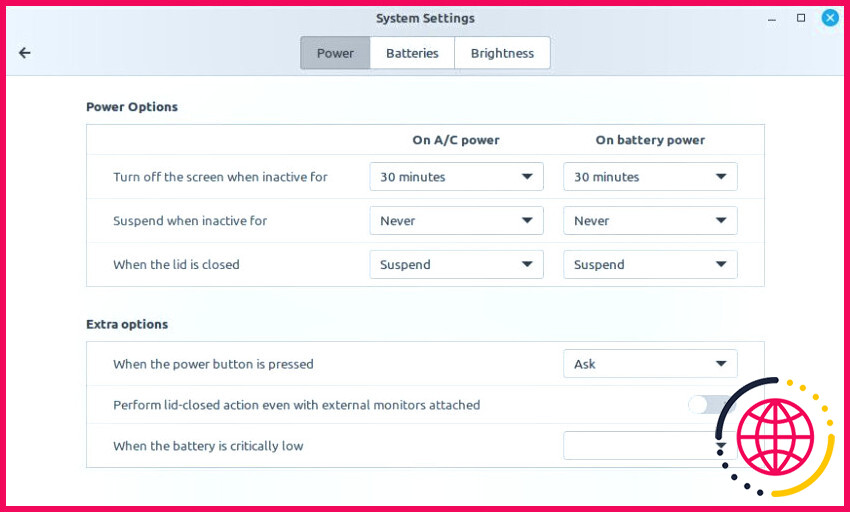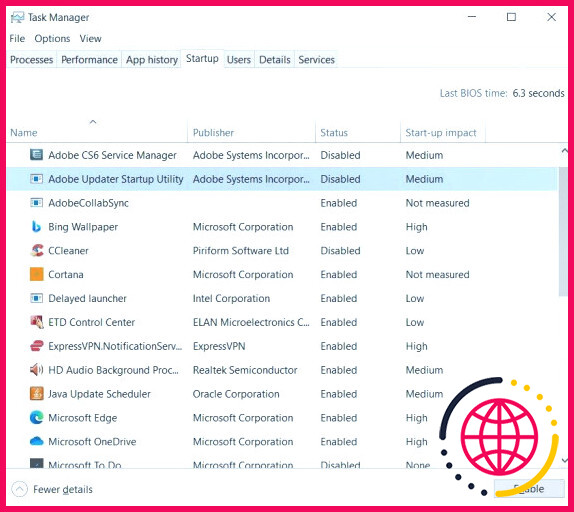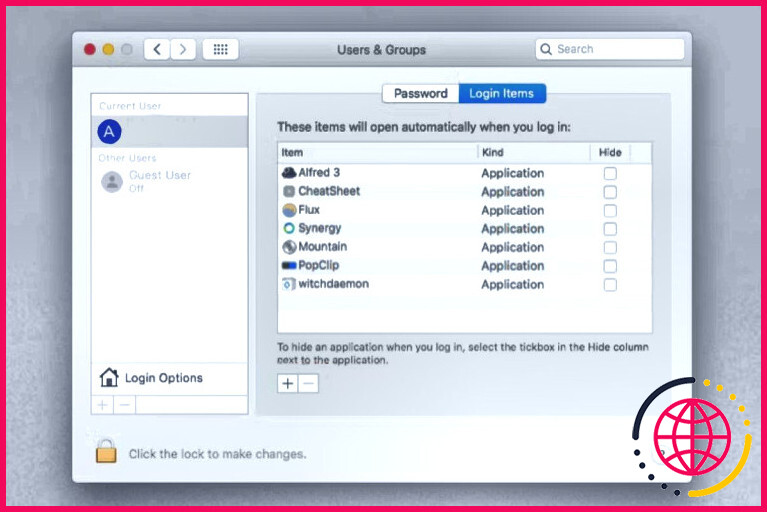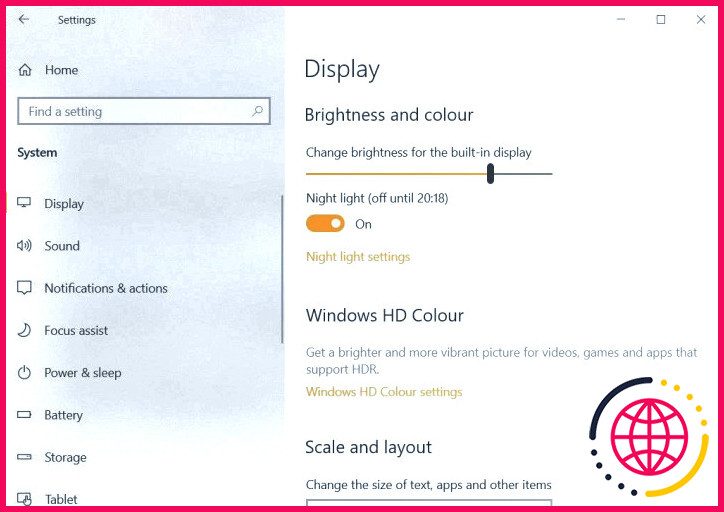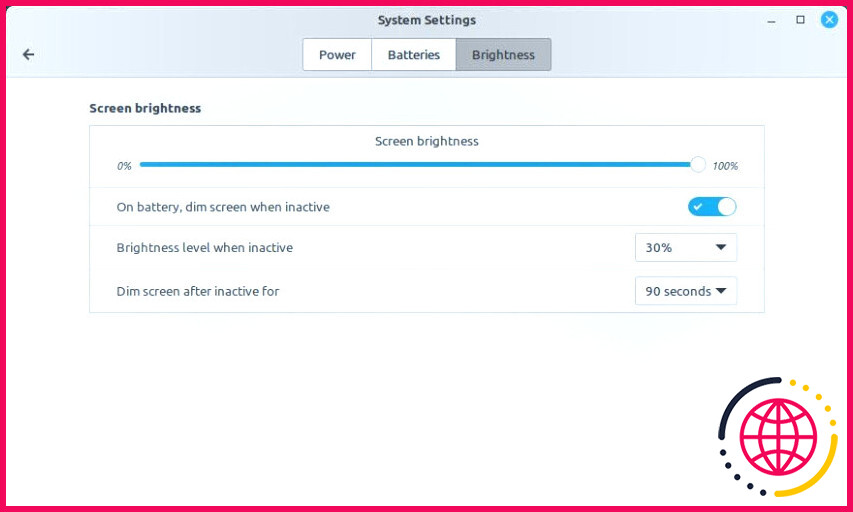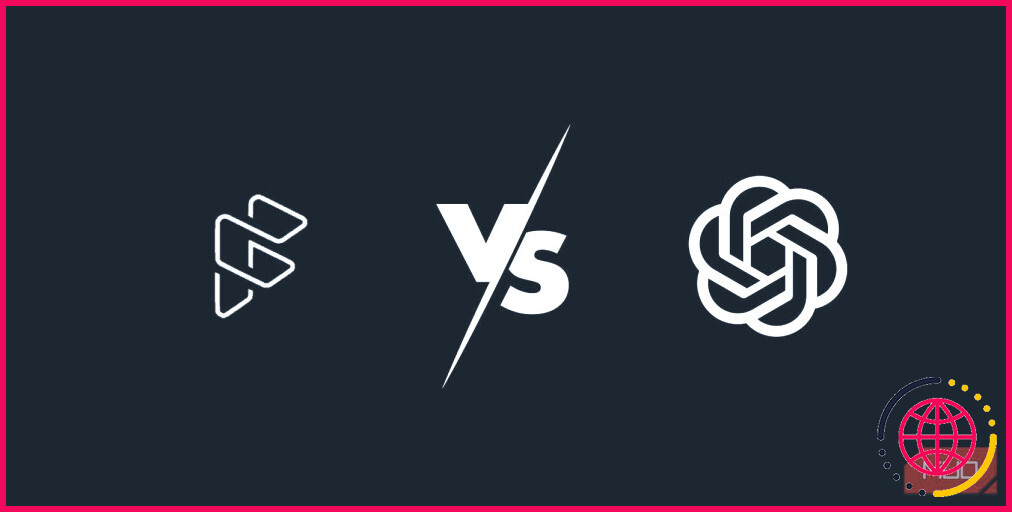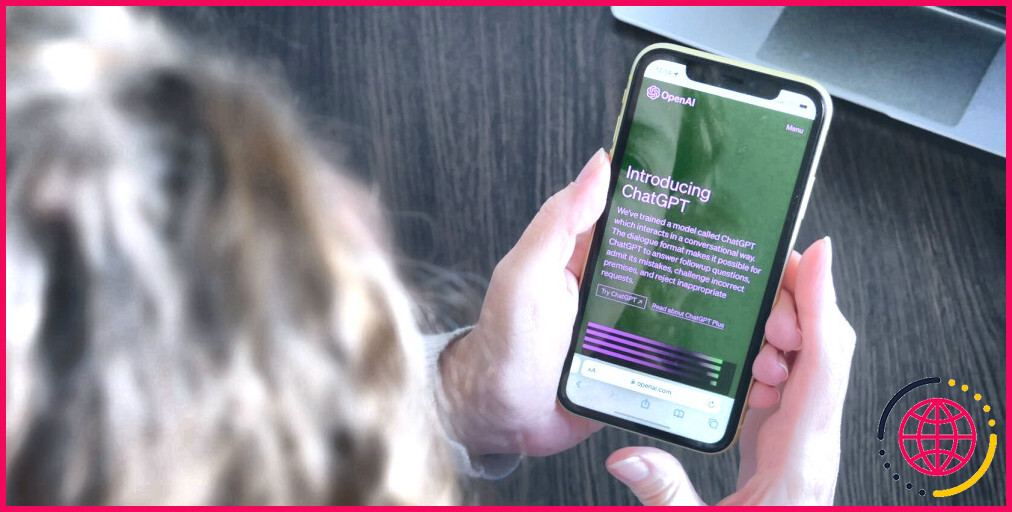9 façons simples de rendre votre utilisation de l’ordinateur plus écologique
Il existe de nombreuses raisons de rendre votre utilisation de l’ordinateur plus écologique. Cependant, la nécessité de réduire notre empreinte carbone et la flambée des coûts de l’énergie sont les raisons les plus convaincantes pour beaucoup d’entre nous.
Il existe de nombreux trucs et astuces qui peuvent vous aider à utiliser votre ordinateur de manière plus écologique. Examinons quelques moyens de réduire la consommation d’énergie de votre ordinateur, d’économiser sur les factures d’énergie et de rendre votre utilisation de l’ordinateur plus durable.
Pourquoi l’informatique verte est-elle importante ?
Les ordinateurs et leurs périphériques ne semblent pas être des appareils « gourmands en énergie », et dans de nombreux cas, c’est vrai. Cependant, ils fonctionnent très souvent et nous avons tendance à en avoir beaucoup.
Quelle est donc l’importance de leur impact sur notre consommation d’énergie ?
Il est surprenant de constater qu’ils représentent jusqu’à 5 % de la facture énergétique des ménages. Pour les personnes qui travaillent à domicile, ce chiffre peut être plus élevé. En substance, cela signifie que vous pouvez faire des économies substantielles sur vos factures d’énergie, aider l’environnement et prolonger la durée de vie de votre ordinateur en prenant quelques mesures simples.
Voici neuf façons de rendre votre utilisation de l’ordinateur plus écologique.
1. Réglez les paramètres d’alimentation de votre ordinateur
Commençons par une évidence. Le réglage des paramètres d’alimentation de votre ordinateur est le moyen le plus simple de réduire la consommation d’énergie de votre ordinateur. Par exemple, votre ordinateur portable consomme généralement entre 10 et 12 watts lorsqu’il est en marche. En mode veille, cette consommation est réduite à 3-4 watts.
Windows
- Type Puissance dans la boîte de recherche Windows et sélectionnez Puissance & paramètres de mise en veille. A partir de là, vous pouvez modifier le moment où votre ordinateur passe en mode veille.
- La première fenêtre présente quelques paramètres de base. Cependant, en sélectionnant les éléments suivants, vous aurez plus de contrôle sur ces paramètres. Paramètres d’alimentation supplémentaires > Modifier les paramètres du plan > Paramètres avancés.
- Vous pouvez désormais personnaliser des options telles que le moment où votre disque dur s’éteint, les paramètres d’alimentation USB, etc.
macOS
- Naviguez jusqu’à Préférences Système > Batterie > Adaptateur d’alimentation.
- Utilisez le curseur pour régler la durée avant que l’écran ne s’éteigne. Vous pouvez également régler d’autres paramètres d’alimentation, comme laisser l’ordinateur passer en mode veille après avoir éteint l’écran.
- Cliquez sur Batterie et réglez les paramètres en fonction de vos préférences lorsque l’appareil fonctionne sur batterie.
Linux
Les paramètres de configuration de l’alimentation sous Linux varient en fonction de la distribution. Cependant, ils seront similaires aux étapes énumérées ci-dessous, qui utilisent Linux Mint.
- Ouvrir Paramètres, et sélectionnez Matériel > Gestion de l’alimentation.
- Ici, vous pourrez régler les paramètres de mise en veille et d’autres options d’alimentation. N’oubliez pas de cliquer sur le bouton Piles et de régler les paramètres correspondants.
Le simple fait d’ajuster quelques paramètres peut faire une énorme différence dans la consommation d’énergie de votre ordinateur.
2. Débranchez votre ordinateur lorsqu’il n’est pas utilisé
Même si votre ordinateur est hors tension, il consomme toujours une petite quantité d’énergie lorsqu’il est branché. En fait, de nombreux appareils électroniques devraient être débranchés lorsqu’ils ne sont pas utilisés.
Cette mesure vous permet non seulement d’économiser de l’argent sur vos factures d’énergie, mais aussi de protéger votre appareil contre les petites surtensions. Celles-ci peuvent endommager votre ordinateur et, dans le cas de surtensions ou de pannes de courant graves, elles peuvent facilement détruire un ordinateur.
Un conseil utile consiste à brancher votre ordinateur et ses périphériques sur une barrette d’alimentation. Cela vous permet d’éteindre tous vos appareils en même temps.
3. Utilisez du matériel économe en énergie
Lors de l’achat d’un nouveau portable ou d’un nouvel ordinateur, nous tenons compte en premier lieu des caractéristiques matérielles. A-t-il le bon processeur, la bonne capacité de stockage, la bonne mémoire vive, etc.
Mais pensez à ajouter l’efficacité énergétique à cette liste. Selon le ministère américain de l’énergie, les ordinateurs labellisés Energy Star peuvent consommer jusqu’à 65 % d’énergie en moins que ceux qui ne le sont pas.
Sur la durée de vie de l’appareil, cela peut se traduire par des économies d’énergie et financières considérables.
4. Considérations relatives aux logiciels
Tous les logiciels ne sont pas égaux ! Un logiciel mal codé peut consommer de l’énergie inutilement. Il existe des normes d’économie d’énergie telles que la norme ISO 50001 qui s’appliquent aux logiciels. Toutefois, ces normes sont rarement mentionnées dans les descriptions des logiciels, de sorte qu’il est difficile de déterminer l’efficacité énergétique d’un logiciel.
Il existe cependant un moyen de réduire l’impact des logiciels sur la consommation d’énergie de votre ordinateur. De nombreuses applications fonctionnent en permanence en arrière-plan. La plupart du temps, ce n’est pas nécessaire, et trop de processus d’arrière-plan ne consomment pas seulement de l’énergie, mais affectent également les performances de votre ordinateur.
Windows
Pour vérifier les processus en cours d’exécution sur votre ordinateur, appuyez sur la touche Ctrl, Shift et Esc simultanément et sélectionnez l’option Démarrage (Démarrage). À partir de là, vous pouvez désactiver les applications inutiles qui s’exécutent à chaque fois que vous allumez votre ordinateur. Si vous n’êtes pas sûr qu’un processus soit nécessaire, jouez la carte de la sécurité et laissez-le s’exécuter.
Mais il existe de nombreux processus Windows qui peuvent être arrêtés en toute sécurité.
macOS
Il existe de nombreuses façons de désactiver les paramètres inutiles afin d’optimiser votre Mac. Par exemple, pour arrêter les applications de démarrage indésirables, naviguez vers Préférences système > Utilisateurs & Groupes et sélectionnez votre compte dans la partie gauche. Cliquez ensuite sur Éléments de connexion et utilisez les Moins pour désactiver les éléments inutiles.
5. Optez pour un ordinateur portable plutôt que pour un ordinateur de bureau
Les ordinateurs portables sont beaucoup plus économes en énergie que les ordinateurs de bureau. Malheureusement, il n’est pas possible de donner des chiffres précis, car cela dépend en grande partie de l’équipement.
Toutefois, les ordinateurs portables consomment généralement de 20 à 50 watts dans les cas extrêmes. En comparaison, même un ordinateur de bureau économe en énergie consomme 60 watts, et cette consommation peut atteindre 250 watts pour les ordinateurs les plus gourmands en énergie.
6. Sans papier
L’impression nécessite de l’énergie et d’autres ressources telles que l’encre et le papier. Au lieu d’imprimer des documents, vous pouvez utiliser des solutions numériques, telles que le courrier électronique, le stockage dans le nuage ou les documents numériques. Les documents numériques sont facilement accessibles et partageables, et ils sont plus respectueux de l’environnement que les documents imprimés.
Heureusement, il n’est plus nécessaire d’imprimer tous les documents de nos jours, car nous avons accès à la plupart d’entre eux sous forme numérique.
7. Recyclez votre ancien équipement
On parle beaucoup de la transition vers une « économie circulaire », de l’optimisation de l’utilisation des ressources et du recyclage pour réduire les déchets. L’un des moyens d’y parvenir est de veiller à ce que votre ancien matériel informatique soit recyclé correctement.
Les appareils électroniques contiennent des matériaux toxiques tels que le plomb, le mercure et le cadmium qui peuvent polluer l’air et l’eau s’ils sont éliminés de manière inappropriée. Le recyclage de l’ancien équipement informatique permet d’éviter que ces matériaux toxiques ne pénètrent dans l’environnement et de réutiliser des matériaux précieux.
De nombreux détaillants et organisations ont mis en place des programmes qui vous permettent de recycler vos ordinateurs de manière appropriée et en toute sécurité. En outre, la Agence pour la protection de l’environnement dispose d’une ressource en ligne qui peut vous aider à localiser une ressource de recyclage à proximité.
8. Utilisez l’hibernation au lieu du mode veille
Le mode veille est souvent le réglage par défaut d’un ordinateur lorsqu’il n’est pas utilisé. Bien qu’il permette d’économiser de l’énergie, il nécessite une certaine puissance pour conserver les documents et les paramètres dans la mémoire vive.
La mise en veille prolongée de votre ordinateur est plus efficace car les fichiers, les documents et les paramètres sont stockés sur le disque dur et ne consomment pas d’énergie. Une condition à respecter est le temps pendant lequel l’ordinateur est susceptible de rester inactif. Il faut en effet plus d’énergie pour réveiller un ordinateur en hibernation. Par conséquent, si vous êtes susceptible de réveiller fréquemment votre ordinateur, le mode veille peut s’avérer plus efficace.
9. Réduire la luminosité de l’écran
Enfin, la réduction de la luminosité de l’écran est un moyen efficace de réduire la consommation d’énergie de votre ordinateur. Par exemple, lorsque l’ordinateur fonctionne sur batterie, le fait de réduire la luminosité de l’écran de 10 % peut permettre d’économiser jusqu’à 5 % de l’utilisation de la batterie.
Windows
L’activation du mode d’économie de la batterie réduira automatiquement la luminosité de votre écran lorsque votre ordinateur utilise sa batterie. Vous pouvez régler manuellement la luminosité en naviguant vers Paramètres > Système > Affichage > Luminosité et couleur.
macOS
Le réglage de la luminosité de l’écran pour les ordinateurs Mac peut être effectué à l’aide de la touche F1 et F2 du clavier. Il existe également une astuce rapide et facile pour vous aider à affiner les paramètres de luminosité.
Linux
Pour la plupart des distributions Linux, vous devrez naviguer vers Paramètres > Matériel > Gestion de l’énergie, puis cliquez sur les onglets de luminosité. Vous pourrez alors régler différents paramètres de luminosité.
Chaque petit geste compte
Quelques mesures simples pour réduire la consommation d’énergie de votre ordinateur peuvent sembler anodines. Mais toutes ces mesures s’additionnent et peuvent avoir un effet notable sur les factures d’énergie et prolonger la durée de vie de votre ordinateur. Sans oublier les avantages pour l’environnement.
C’est bon pour l’environnement et pour votre porte-monnaie. La mise en œuvre de bon nombre de ces mesures ne prend que quelques instants et les économies sont immédiates.
Abonnez-vous à notre bulletin d’information
Quelles sont les 10 façons d’appliquer l’informatique verte à votre vie quotidienne ?
Ce que vous pouvez faire. Recherchez le symbole ENERGY STAR. Tenez compte de l’efficacité énergétique lors de l’achat de nouveaux équipements en recherchant des produits portant le symbole ENERGY STAR. Réglez la luminosité. N’utilisez pas d’économiseur d’écran. Éteignez vos périphériques. Laissez votre imprimante éteinte. Prévisualisez avant d’imprimer. Imprimez sur les deux faces.
- Recherchez le symbole ENERGY STAR. Tenez compte de l’efficacité énergétique lors de l’achat d’un nouvel équipement en recherchant des produits portant le symbole ENERGY STAR.
- Éteignez votre moniteur.
- Réglez la luminosité.
- N’utilisez pas d’économiseur d’écran.
- Éteignez les périphériques.
- Laissez votre imprimante éteinte.
- Prévisualisez avant d’imprimer.
- Imprimez sur les deux faces.
Comment pouvez-vous respecter l’environnement avec votre ordinateur ?
Meilleures pratiques
- Achetez intelligemment. Achetez du matériel économe en énergie.
- Éteignez votre ordinateur, votre moniteur et vos autres appareils lorsque vous ne les utilisez pas.
- Branchez vos gadgets sur des multiprises et éteignez-les lorsqu’ils ne sont pas utilisés.
- Utilisez les paramètres de mise en veille lorsque votre ordinateur est allumé.
- Économisez les ressources.
- Réutilisez et recyclez de manière responsable les anciens ordinateurs et appareils.
Quels sont les exemples d’informatique verte ?
L’informatique verte vise à rendre les technologies de l’information plus rentables et plus conviviales. Le développement de processus de fabrication respectueux de l’environnement, d’ordinateurs économes en énergie et de procédures améliorées d’élimination et de recyclage des déchets sont autant d’exemples de méthodes informatiques vertes.
Comment un ordinateur est-il écologique ?
L’informatique verte (également appelée informatique écologique ou informatique durable) est la conception, la fabrication, l’utilisation et l’élimination d’ordinateurs, de puces, d’autres composants technologiques et de périphériques d’une manière qui limite les effets néfastes sur l’environnement, notamment en réduisant les émissions de carbone et l’énergie consommée par les fabricants, les centres de données, etc.
Comment économiser de l’énergie pour l’informatique verte ?
La meilleure chose à faire est d’éteindre l’écran à l’aide de l’interrupteur marche/arrêt ou d’activer la fonction de gestion de l’alimentation de votre ordinateur pour éteindre automatiquement votre écran (ou votre ordinateur) après quelques minutes d’inactivité. Les ordinateurs portables et les netbooks consomment, de par leur conception, beaucoup moins d’énergie qu’un ordinateur de bureau.